Primero que nada… ¿Qué es Andromoney? Es una aplicación para móviles (Android e iOS), que también se puede consultar vía web, mediante la cual podemos gestionar todos nuestros ingresos y gastos diarios.
¿Pasa el mes y no sabes en qué te has gastado todo el dinero? ¿Sabes realmente cuánto dinero te gastas en ocio o lo que te cuesta mantener tu vivienda principal? Gracias a esta aplicación y si dedicas 4-5 minutos diarios en actualizarla, podrás tener 100% controlados todos tus ingresos y gastos de tu unidad familiar.
¿Por qué es importante que te plantees su uso? Pues porque en el día a día, tenemos ciertos gastos hormiga que no tenemos en cuenta debido a su poco importe, pero que a final de mes merman mucho nuestra economía.
Llevando un control exhaustivo de todo el dinero que sale de tu cuenta bancaria y tu bolsillo podrás conocer a fondo tu economía y podrás poner solución a esas «fugas» de capital.
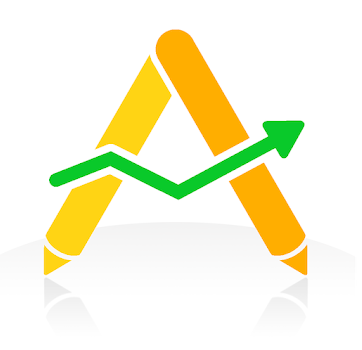
Mi mujer y yo la llevamos instalada en nuestros smartphones desde año y medio aproximadamente y vamos punteando día a día los gastos e ingresos que generamos cada uno bajo una misma cuenta sincronizada, de forma que tenemos totalmente controlado el flujo de nuestro dinero.
¿Por qué? Porque de esta manera podemos analizar dónde va exactamente nuestro dinero, podemos crear presupuestos para diferentes partidas, saber cuándo nos van a cargar un recibo y muchas más cosas.
Igual estás pensando que el puntear todos los gastos, incluido el café que te tomas en el bar antes de entrar a trabajar, te quita privacidad si tienes la cuenta compartida con tu pareja, pero te aseguro que es la mejor opción para controlar al máximo nuestro dinero y poder estudiar cómo solucionar el dichoso: «No llego a fin de mes».
Punteando todos los gastos te das cuenta de que en multitud de ocasiones gastamos parte de nuestro presupuesto en cosas totalmente prescindibles o sustituibles.
Elegí Andromoney entre varias opciones por la gran popularidad que tiene la app, las buenas recomendaciones que poseía y por la facilidad de uso de la misma. Está en varios idiomas y se pueden manejar varias divisas si es necesario.
Nota: El idioma español está más orientado al mercado latino, pero no hay problema, ya que en las categorías de gastos e ingresos puedes modificar los conceptos o subcategorías a tu antojo.
En la televisión habréis visto seguramente el anuncio de FinTonic así como 1.000 veces pero personalmente prefiero meter a mano todos los gastos ya que de esta forma podemos controlar también los micropagos, sobre todo, los generados en efectivo. A través de aplicaciones tipo FinTonic ó MyValue puedes conectar directamente con tus cuentas bancarias para que «recoja» los apuntes de las mismas y categorizar los gastos de forma automática pero prefiero controlarlo todo al 100% y no darle tantos datos de «acceso» a datos sensibles a diferentes apps y empresas.
Índice de contenidos
Cómo instalar Andromoney en tu smartphone
Dependiendo del sistema operativo de tu smartphone , Android ó iOS, deberás acudir a Google Play o la Apple Store para seleccionar y descargar la app, pero a continuación te indico los links directos de descarga:
DESCARGAR ANDROMONEY PARA ANDROID
En el caso de Android, hay una versión gratis y otra de pago, pero yo te he puesto el link de la versión de pago ya que es infinitamente mejor, te permite sincronizar entre varios dispositivos y no lleva publicidad. Por lo que cuesta, no hay que planteárselo como un gasto, es más bien una «inversión».
Primero pasos con Andromoney
Registro: Una vez tengas instalada la app en tu smartphone el primer paso es registrarte y crearte una cuenta. Ten en cuenta que si deseas que los miembros de tu unidad familiar actualicen los mismos datos, todos deberán introducir el mismo usuario y password en la app de forma que todos los ingresos y gastos punteados se sincronicen en todos los dispositivos.
Configuración: Accede a la configuración general de la app y revisa todas las opciones para marcar o desmarcar aquellas que te interesen. Yo te recomiendo varias cosas:
- Establecer como primer día de la semana el «Lunes».
- Establecer el formato de reloj en «24 horas».
- Dejar marcado el «Relleno automático por categoría».
- Usar contraseña o huella digital para acceder a la app.
- Establecer la cantidad decimal en 2 decimales: x,xx .
- Marcar las opciones «Base de datos de sincronización automática» y «Sincronizar imagen».
Administración de la cuenta
Dentro de la sección «Administración de la cuenta» deberás crear de inicio las cuentas que tengas disponibles: banco, efectivo, inversiones, etc con el fin de tener controlado dónde se encuentra tu dinero en todo momento.
A continuación te voy a indicar qué cuentas tengo yo creadas para que te hagas una idea de cómo podrías configurar tu Andromoney:
Efectivo – Es la cuenta creada con el fin de aglutinar ahí todos los movimientos referentes a dinero en efectivo.
Tarjeta de crédito – Es la cuenta dónde aparecen todos los gastos referentes a las dos tarjetas de crédito que poseemos en nuestra unidad familiar (la mía y la de mi mujer) . No hago dos cuentas de tarjeta de crédito por separado, más bien, con una lo tenemos todo mejor controlado. Ahí van todos los gastos y movimientos que hagamos con cualquiera de las tarjetas.
Banco – Tenemos dos cuentas bancarias en la misma entidad pero bajo esta «cuenta» configurada lo aglutinamos todo (aunque fueran entidades diferentes) al igual que hacemos con las tarjetas de crédito. Así todo es mucho más sencillo de llevar y bajo un único vistazo sabemos lo que tenemos disponible entre todas las cuentas bancarias.
Inversiones – Bajo esta cuenta anotamos todo tipo de movimiento que haya sobre las compras de los componentes de nuestra cartera de inversión. Hay que tener en cuenta que ahí siempre nos aparecerá el dinero invertido por nuestra parte, no estará actualizado en tiempo real con plusvalías o minusvalías en el caso de que las hubiera.
Renta4 – Esta cuenta está creada para apuntar las transacciones que realizamos desde nuestra cuenta banco a esta cuenta para realizar posteriormente las compras que pasarían a la cuenta inversión.
Amazon – En esta cuenta siempre aparece disponible el saldo que tenemos en nuestra cuenta de Amazon para cuando hacemos compras. Solemos recargarla mediante cheques regalos y vamos gastando de ahí. Por ello, le creamos una cuenta específica de gasto.
Paypal – Es una cuenta bancaria más pero la tenemos a parte de «Banco» debido a que nos es más fácil controlar los gastos asociados a Paypal.
Presupuestos
Esta sección puede ser muy importante en tu planificación financiera familiar, ya que desde la misma podrás crearte todos los presupuestos que desees sobre todas las categorías existentes.
Puedes configurarte un presupuesto diario, semanal, mensual o anual sobre el gasto en general o sobre categorías determinadas, indicándole a la aplicación que te avise cuando llegue a un determinado porcentaje del presupuesto indicado y te vaya mandando recordatorios para que rebajes gasto y no alcanzarlo.
Es ideal por ejemplo para ponerte un límite de gasto en ocio o bares y restaurantes.
Categorías de ingresos, gastos y transferencia
Sin duda, esta parte de la app es en la cual deberás pasar más tiempo de inicio para configurar con todas las posibles categorías posibles que más se repitan en tus ingresos y gastos .
En Andromoney hay tres categorías principales: Gasto, Ingreso y Transferencia.
Dentro de cada una de ellas están el resto de subcategorías que lleva por defecto y que deberás adecuar a tus necesidades. A continuación os voy a indicar cómo la tenemos nosotros configurada y que pensamos que puede ser muy similar a la de tu unidad familiar:
Categoría de Gasto
En esta categoría como su propio nombre indica tendremos que intentar tener configuradas todas aquellas subcategorías que engloben nuestros gastos. Por ejemplo:
- Bares – Restaurantes

- Bares
- Restaurantes
- Para llevar
- Supermercados
- Tienda
- Online
- Compras
- Ropa – Calzado
- Electrónica
- Accesorios Moda
- Cosméticos
- Libros
- Videojuegos
- Otros
- Transporte
- Autobús
- Avión
- Metro
- Peaje
- Taxi
- Tren
- Moto compartida
- Vivienda principal
- Agua
- Comunidad
- Gas
- IBI
- Internet
- Limpieza
- Luz
- Muebles y decoración
- Reparaciones
- Seguro
- Varios
- Vivienda vacacional

- Agua
- Comunidad
- IBI
- Luz
- Reparaciones
- Seguro
- Varios
- Servicios
- Suscripciones
- Móviles
- Peluquería
- Tintorería
- Reprografía
- Varios
- Vehículos
- Gasolina
- Impuestos
- Limpieza
- Multas
- Parking
- Peajes
- Seguro
- Taller
- ITV
- Social
- Donaciones
- Impuestos
- Regalos
- Celebraciones
- Ocio
- Actividades físicas
- Espectáculos
- Gaming
- Loterías
- Varios
- Medicina
- Examen físico
- Farmacia
- Fisio
- Hospital
- Seguro de salud
- Viajes
- Avión
- Bares – Restaurantes
- Hoteles
- Espectáculos
- Regalos
- Transporte
- Hijos
- Educación
- Farmacia
- Regalos
- Ropa
- Sanidad
- Otros
Categoría de Ingresos
En esta categoría como su propio nombre indica tendremos que intentar tener configuradas todas aquellas subcategorías que engloben nuestros ingresos. Por ejemplo:
- Ingresos

- Salario
- Trabajo tiempo parcial
- Reembolso
- Alquiler
- Extras
- Intereses
- Lotería
- Otros
- Inversión
- Depósito a plazo fijo
- Dividendos
- Varios
- Segunda mano
- Ebay
- Wallapop
- Varios
Categoría de Transferencia
Esta categoría es la que utilizaremos para mover dinero entre cuentas.
Imagina que vas al cajero y sacas 100 € para llevar efectivo y gastar de ahí dinero para tomar café, coger un taxi, etc… pues bien, gracias a esta categoría podrías realizar una transferencia desde la cuenta «Banco» a la cuenta «Efectivo» por un valor de 100 € ya que estarías sacando del banco 100 € para meterlos en tu bolsillo.
Así en todo momento , cualquier movimiento entre cuentas quedará registrado y sabrás en todo momento lo que te queda disponible tanto en efectivo como en cuenta.
Informes de ingresos y gastos
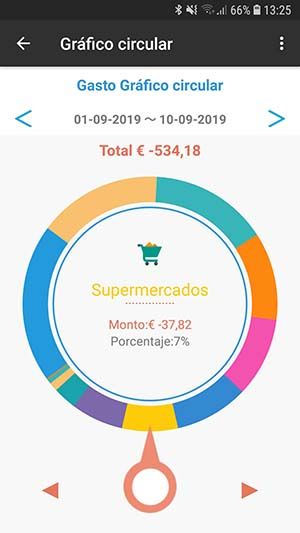 El siguiente apartado de la app es imprescindible para llevar un control de nuestras finanzas. Gracias a los informes de ingresos y gastos podremos filtrar por períodos, categorías, etc para poder saber de dónde procede o por dónde se va nuestro dinero.
El siguiente apartado de la app es imprescindible para llevar un control de nuestras finanzas. Gracias a los informes de ingresos y gastos podremos filtrar por períodos, categorías, etc para poder saber de dónde procede o por dónde se va nuestro dinero.
En el ejemplo de la captura del 1 al 10 de Septiembre ha habido unos gastos totales de 534,18 € y como puedes observar está separado por categorías, cada una de ellas es un color y aparece como seleccionada la categoría «Supermercados» con un gasto de 37,82 €, si vas dándole a las flechitas irán apareciendo los gastos por las diferentes categorías y si pinchas sobre la categoría en sí aparecen todos las subcategorías y gastos punteados en las mismas.
Muy importante que consultes los informes de forma periódica. Te sorprenderás de la cantidad de dinero que gastamos en partidas como bares, ocio, etc sin darnos realmente cuenta.
Ejemplos de cómo anotar ingresos, gastos y transferencias en Andromoney
Una vez tenemos creadas todas las categorías de gastos e ingresos y las cuentas con los saldos exactos en ese mismo momento, podemos empezar a puntear todos los movimientos que tengamos en nuestro capital.
A continuación te indico los pasos y capturas dependiendo de lo que vayamos a realizar:
Puntear un gasto
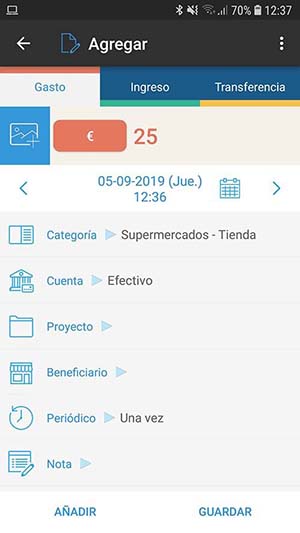 Como puedes observar por la captura, nos disponemos a introducir un gasto de 25 € el día 05 de Septiembre a las 12:36 de la mañana. Acabamos de salir del supermercado y nuestra factura ha ascendido a dicho importe y hemos pagado en efectivo.
Como puedes observar por la captura, nos disponemos a introducir un gasto de 25 € el día 05 de Septiembre a las 12:36 de la mañana. Acabamos de salir del supermercado y nuestra factura ha ascendido a dicho importe y hemos pagado en efectivo.
Si hubiésemos pagado con tarjeta de crédito, deberíamos seleccionar esta nueva forma de pago en el desplegable «cuenta» que aparece.
Más opciones: se puede añadir una imagen, se puede marcar como un gasto periódico, indicar un beneficiario (por ejemplo Mercadona), si pertenece a algún proyecto que tengas en marcha y por último (la única que usamos nosotros de vez en cuando) indicar algo en el apartado de «Nota» para hacerte anotaciones sobre el gasto.
Pulsas sobre «Guardar» y listo.
Puntear un ingreso
En este caso, vamos a introducir nuestro salario mensual que hemos recibido en nuestra cuenta bancaria el día 05 de Septiembre a las 12:36 de la mañana. Introducimos el importe, seleccionamos la categoría «Ingresos – Salario» y en cuenta seleccionamos «Banco».
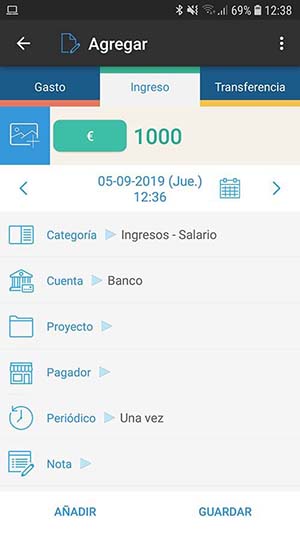
En nuestro caso en el apartado Nota para la categoría Salario indicamos «Nómina de XXXX» y en Pagador la empresa que nos lo abona por si en algún momento ingresamos de diferentes fuentes.
Si por ejemplo recibieras en algún momento algún ingreso en cualquier otra moneda, podrías pulsar sobre la imagen del € y seleccionar cualquier otra moneda que hayas configurado previamente en la aplicación.
Sin duda, Andromoney es muy buena opción si trabajas con multidivisa.
Puntear una transferencia
Cuando vayamos a realizar traspaso de capitales entre Banco y Efectivo, Banco y Tarjeta de Crédito, Banco y Paypal y cosas así usamos la opción transferencia tal y como te indico en la siguiente captura.
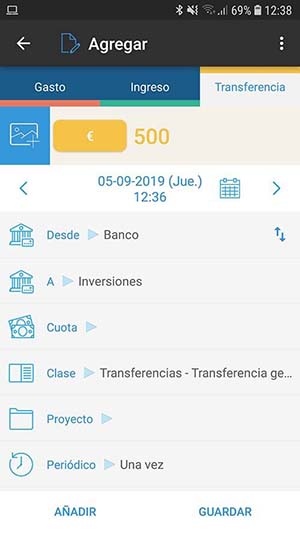
En el caso de la imagen estamos transfiriendo 500 € desde nuestra cuenta bancaria a nuestras compras de fondos y por ello, lo marcamos como «Inversiones».
Imagina que vas al cajero y sacas 100 €, pues bien, en este caso deberías marcar dicho importe en el apartado de cantidad, Banco en el apartado Desde y Efectivo en el apartado A .
Nuestro saldo total estará igual y no se marcará como gasto, simplemente habremos pasado dinero de una cuenta a otra y lo podremos comprobar en el administrador de cuentas en todo momento.
Cómo visualizaremos nuestras finanzas
Como puedes ver a continuación, a simple vista, al entrar en la app podremos ver todos nuestros ingresos y gastos punteados por orden de fecha, apareciendo el primero el último apunte introducido. 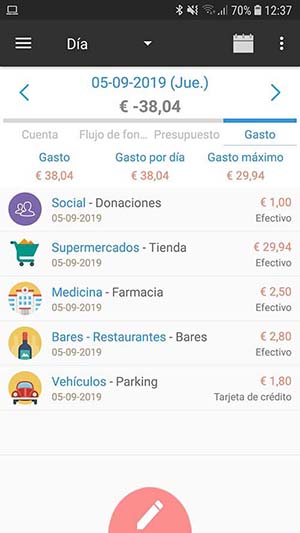
Podemos seleccionar si queremos que se vea de forma diaria, semanal, mensual o anual. En la captura que te indico a continuación está marcado como visión diaria aunque nosotros lo tenemos puesto como «mensual» para a simple vista comprobar el ritmo que llevamos en el mes en curso.
Como puedes observar, el gasto del día 5 de Septiembre ha sido de un total de 38,04 € gastado en 5 categorías. Si seleccionáramos arriba la opción «Mes» nos saldría los gastos que llevamos en lo que va de Septiembre indicándonos además la media de gasto por día y cuál ha sido el gasto máximo en un día.
Si pinchamos sobre la pestaña «Cuenta» nos saldrán los saldos a día de hoy de la cuenta Efectivo, Banco y Tarjeta de crédito; y si pinchamos sobre la pestaña «Flujo de fondos» nos saldrá lo que llevamos de ingresos y de gastos en el mes así como el balance (si vamos en positivo o negativo).
Mi opinión
Tanto aquí en el blog, como en mi libro, os hago mucho hincapié en que es muy necesario controlar nuestras finanzas familiares y personales. Si alguno de vosotros/as es empresario seguramente procurará llevar las cuentas de la empresa controladas lo máximo posible, entonces, ¿por qué no llevar las cuentas de nuestro hogar como si fuera una empresa?
Con el paso del tiempo, conseguiremos un control absoluto sobre todas nuestras partidas de gasto, sabremos realmente lo que ganamos, dónde tenemos ese «maldito agujero» que no nos hace llegar a final de mes, acabaremos ahorrando, invirtiendo y teniendo un colchón de seguridad de al menos 6 meses de nuestros gastos generales para dormir tranquilos por las noches.
En serio, no es tan complicado puntear todos los ingresos y gastos, al principio te parecerá un soberano «coñazo» pero al final, con el paso de las semanas, lo harás de forma intuitiva cada vez que salga dinero de tu bolsillo, de tu tarjeta o de tu banco.
Inténtalo y verás cómo Andromoney te ayudará en pocas semanas a organizar tu economía. LO AGRADECERÁS.
Si te ha gustado el artículo o lo ves útil, por favor, difúndelo entre tus amigos y conocidos. También te recuerdo que DEBES suscribirte de forma totalmente gratuita a mi newsletter con la que te vendrás al lado oscuro de la fuerza de las finanzas y con la que aprenderás a gestionar tu dinero y a cómo llegar a una jubilación con garantías para no depender en ningún momento del Estado
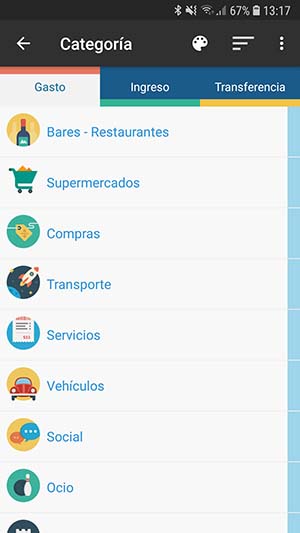
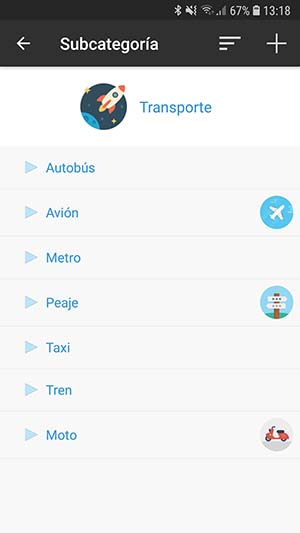
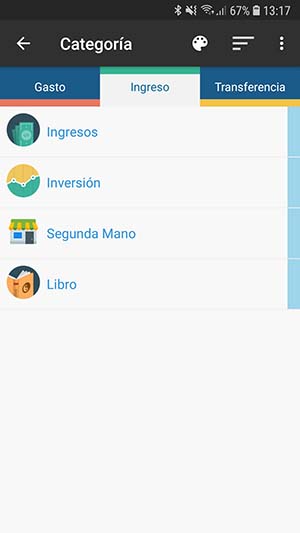
Hola, me parece muy completo el programa y agradecería me indiques si se puede hacer periódicamente una copia de seguridad en Google drive. Gracias.
Buenos días Víctor:
Andromoney tiene la posibilidad de exportar en cualquier momento la base de datos de todos tus ingresos y gastos por lo que podrás guardarte una copia dónde quieras: Google Drive, Dropbox, One Drive, etc.
Muchas gracias por visitar el blog.
Hola, muy interesante toda la descripción, voy a comenzar a utilizar la APP, consulto: cómo se modifica el tipo de cambio?
Hola José,
Lo lamento pero desconozco cómo modificar el tipo de cambio. Sé que al entrar en https://web.andromoney.com con el usuario y password que tengas registrado puedes seleccionar en la configuración el tipo de moneda que desees pero desconozco si deja introducir el tipo de cambio ya que no lo he hecho nunca.
Un saludo y muchas gracias por visitar el blog.
Hola José,
Te felicito por tu Blog. No lo he explorado, pero con este artículo veo que es muy bueno así que una de mis tareas es ver que más tienes.
Te comento que uso la versión de no pago desde hace unos seis años, aunque dejé de usarla por un periodo de 2 años aproximadamente. Cuando retomé mis registros, hice exactamente lo que describes, mi esposa y yo llevamos un registro muy detallado de ingresos, gastos, activos y pasivos.
Quería compartir mi experiencia para intercambiar ideas, pues a esta aplicación le complemento con un archivo de Excel que desarrollé donde tengo Estados Financieros y Notas bajo normativa contable. Te dejo mi correo y en caso de que te agrade la idea, estaré gustoso de estar en contacto.
Saludos desde Ecuador.
Hola José,
Muchas gracias por tus palabras y por visitar el blog.
Actualmente nosotros únicamente usamos Andromoney y lo consultamos todo desde ahí.
La opción de Excel siempre la he tenido en cuenta la verdad pero sería algo más tedioso para su actualización directa e inmediata.
A través de la pp es muy sencillo y rápido.
Si en algún momento me paso a Excel para complementar el control te lo haré saber y compartiremos.
Un saludo!
Gracias por tu respuesta Salva; vale señalar que la interconexión que desarrollé es casi automática. Con todo si gustas te paso una muestra del tipo de informe que nos emite.
Saludos.
Buenas de nuevo,
Ok, en ese caso puede enviármela a salva @ vivirtiendo . com para echarle un vistazo.
Muchas gracias!
Me gustaría saber si se puede ir imprimir en PDF o poner un casillero para tildar mientras se controla
Buenos días Carlos,
En PDF no se puede sacar directamente pero sí se puede exportar todo en fichero CSV y luego desde ahí con tu Microsoft Excel o Google Sheets podrás exportarlo a PDF sin problemas.
Un saludo!
Hola!
Recibo todos tus fantásticos mails y me encanta leerlos. Además te sigo en Twitter. Tenemos carteras bastante parecidas y eso me reconforta, señal que no la hecho tan mal… Voy a probar la app de control de gastos.
Un abrazo!
Buenos dias. Gracias por la información. Usó AndroMoney, y he cambiador de un móvil android a un iPhone. Cómo puedo pasar los datos de uno a otro? Gracias
Buenas Lorenzo,
La verdad es que el soporte de Andromoney es bastante escaso pero en el caso de una migración de teléfono lo mejor es hacerse una copia de los datos desde la app instalada en el dispositivo viejo y subirlo a google drive o similar.
Acto seguido, volcar dicha copia en el nuevo dispositivo también desde la propia app de Andromoney.
Un saludo.
Buenas tardes ,Uso la aplicacion pagada de Andromoney hace 4 años y se me ha desconfigurado ,me duplica cuentas y se pierden registros ,he acudido al servicio al cliente pero no tego respúesta ,como me pueden ayudar.
Gracias
Buenas Lorenzo,
La verdad es que el soporte de Andromoney es bastante escaso y no te puedo ayudar al respecto.
Lo lamento.
Un saludo.
Por si te sirve de ayuda, a mi me ha ocurrido alguna vez. La solución que encontré es utilizar la copia de respaldo que yo la tengo configurada diariamente. Restauro la copia del día anterior y cruzo los dedos para que funcione bien. Después repaso los apuntes que me faltan y ya me queda al día. Hasta ahora me ha resultado bien.
Llevo muchos años usando esta app. No entiendo bien la utilidad de “base de datos de Sync”. Cuando pulso sin querer en ella se me alteran los datos y tengo que recurrir a “Restaurar de respaldo”. Parece que hago copias de seguridad diarias denominadas “AndroMoney_ibk_Nº.db”. El día que cambie de móvil no sé qué archivo debo utilizar: estos últimos o el de “Sync”?
Muchas gracias!